excel如何使用筛选功能
发布时间:2017-05-18 13:21
相关话题
在excel表格中,筛选功能能够帮助我们快速找到我们所需的数据,但是应该怎么使用这个功能呢?下面随小编一起来看看吧。
excel使用筛选功能的步骤
打开所需要筛选的Excel表格,找到所需要筛选的内容,一般都是筛选首行,选中首行。
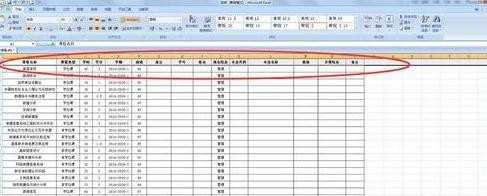
点击最上面一栏【数据】选项,可以看到【筛选】指令。
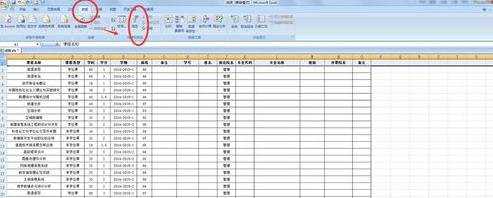
点击【筛选】指令,就可以看到首行每一个表格后面都有小三角形,这时我们就可以筛选自己想要的东西了。

举个例子,例如需要选择‘课程类型’里面的学位课,点击‘课程类型’下的倒三角箭头,就可以看到所有的课程类型了。
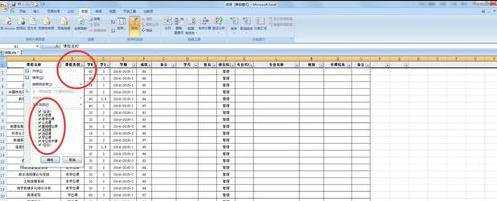
在下拉的选择里,只把学位课前面的框框打钩,这样就可以只看到学位课的成绩了。
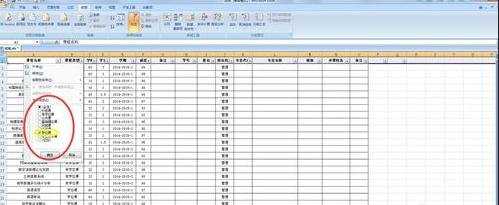
如果不需要筛选这一功能了,重复上述步骤,重新点击【筛选】就可以取消这一功能了。


excel如何使用筛选功能的评论条评论